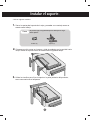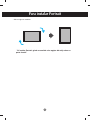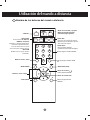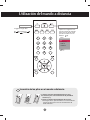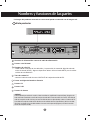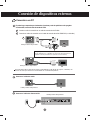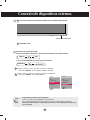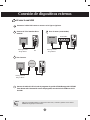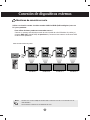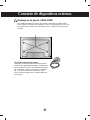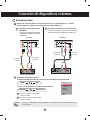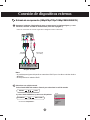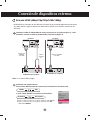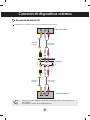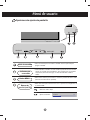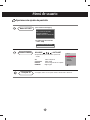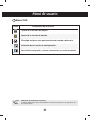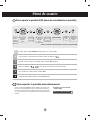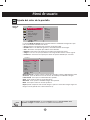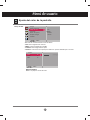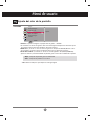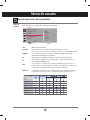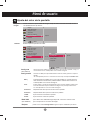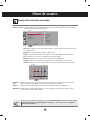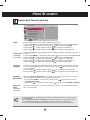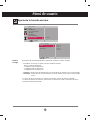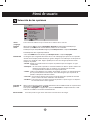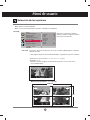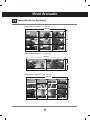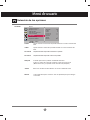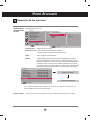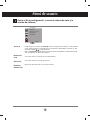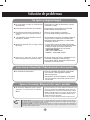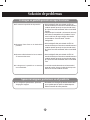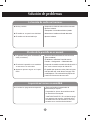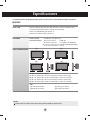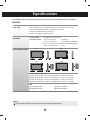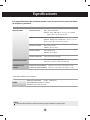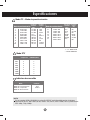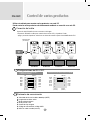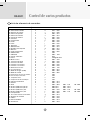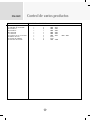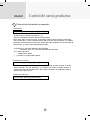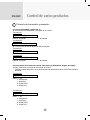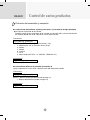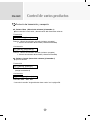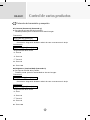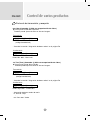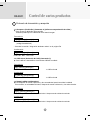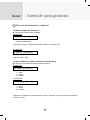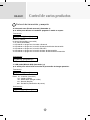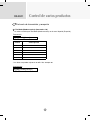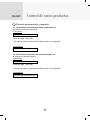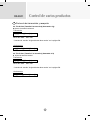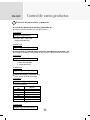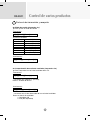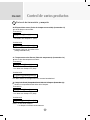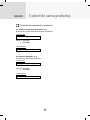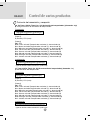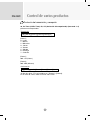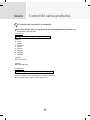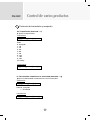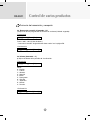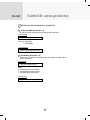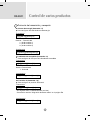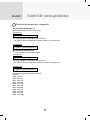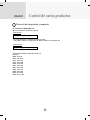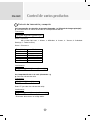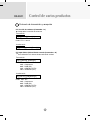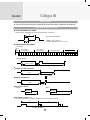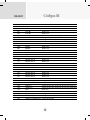LG M4224CCBA Manual de usuario
- Categoría
- Televisores
- Tipo
- Manual de usuario
Este manual también es adecuado para

MANUAL DEL PROPIETARIO
MONITOR DE SEÑAL
MODELOS DE MONITOR DE SEÑAL
M4224C
M4224F
www.lge.com
Lea este manual con cuidado antes de utilizar el equipo y guárdelo
para futuras consultas.

1
En primer lugar, asegúrese de que se incluyen las sigu-
ientes piezas:
Soporte (2)
Tornillos (4)
Piezas
1. Sacar las partes del soporte de la caja y proceder a su montaje como se
muestra en el dibujo.
2. Coloque un paño suave en la mesa y sitúe el producto con la pantalla hacia
abajo. Instale el soporte como se muestra en el siguiente dibujo.
3. Utilice los tornillos para fijar el soporte a la parte posterior del producto,
como se muestra en el esquema.
- Sólo en algunos modelos.
Instalar el soporte.

2
Conexión de los altavoces
Una vez haya instalado el altavoz en el aparato mediante los tornillos, tal y como
se indica en el dibujo, conecte el cable del altavoz.
- Sólo en algunos modelos.
Aspecto del monitor con los altavoces instalados.
* Conecte el terminal de entrada siguiendo
el código de colores adecuado.
* Esta característica no está disponible
en todos los modelos.
Retire el papel.
Soporte para cable
Tras instalar sus altavoces, utilice los soportes y los sujetacables para ordenar los cables.
Sujetacables
* Esta característica no está
disponible en todos los modelos.

3
Para instalar Portrait
- Sólo en algunos modelos.
"Al instalar Portrait, gírelo en sentido a las agujas del reloj sobre su
parte frontal."

4
Utilización del mando a distancia
Nombre de los botones del mando a distancia
1 2 3
4 5 6
7 8
0
9
*
• Botón AV
•
Botón SLEEP
Al recibir señales de
AV, RGB PC,
HDMI/DVI, Component
El producto se apagará
automáticamente
transcurrido un
determinado tiempo.
Pulse este botón varias veces para
seleccionar el periodo de tiempo adecuado.
•
Botón PSM
Desplácese por los ajustes de vídeo
predefinidos.
• Botón MENU
•
Botón de confirmación
•
Botón de volumen
•
Botón MUTE
No hay ninguna función admiti-
da.
Botones arriba, abajo
•
Botón ARC
Corrección de la relación de aspecto.
Desplácese por las diferentes opciones
de la relación de aspecto.
•
Botón AUTO
función de ajuste automático
(operativa sólo para señales analógicas)
• Botón EXIT (Salir)
No hay ninguna función
admitida.
Subir y bajar el volumen
No hay ninguna función admitida.
Botones arriba, abajo
•
Botón de encendido y apagado
•
Botón de selección de entrada
(Consulte la página siguiente)

5
Utilización del mando a distancia
•
Botón AV
1 2 3
4 5 6
7 8
0
9
*
Si pulsa este botón una vez,
aparecerá la siguiente ven-
tana de señales de entrada.
Seleccione el tipo de señal
que desea utilizar con los
botones .
•
Botón de selección de entrada
1. Quite la tapa del compartimento de las pilas.
2. Inserte las pilas con la orientación de polaridad
correcta (+/-).
3. Cierre la tapa del compartimento de las pilas.
• Deshágase de las pilas tirándolas a un contenedor de
reciclaje de pilas para evitar la contaminación del
medio ambiente.
Inserción de las pilas en el mando a distancia.
Tipo AAA
Modo
AV
Component
RGB PC
HDMI/DVI
AV Component
RGB PC HDMI/DVI
Toggles through video

6
Nombres y funciones de las partes
Vista posterior
Conector de alimentación: conecte el cable de alimentación
Puertos serie RS-232C
Entradas de señal PC
: HDMI admite la entrada de alta definición y la protección de contenido digital de elevado
ancho de banda (HDCP). Algunos dispositivos deben utilizar el modo HDCP para visualizar
señales de alta definición.
Toma de sonido PC
: conecte el cable de audio a la toma *LINE OUT de la tarjeta de sonido del PC.
Puerto analógico del mando a distancia
Puertos AV
Puertos LAN
Puertos de altavoz
*LINE OUT
Terminal utilizado para realizar la conexión al altavoz mediante un amplificador incorporado (Amp). Asegúrese de
haber verificado el terminal de conexión de la tarjeta de sonido del PC antes de realizar la conexión. Si la salida de
audio de la tarjeta de sonido sólo tiene una toma de salida de altavoces (Speaker Out), reduzca el volumen del PC.
Si la salida de la tarjeta de sonido del PC admite tomas de salida de altavoces (Speaker Out) y de línea de salida
(Line Out), conviértala a línea de salida mediante el conversor de la tarjeta del programa (consulte el manual de
usuario de la tarjeta de sonido).
* La imagen del producto mostrada en este manual puede no coincidir con la imagen real.
AV IN/OUT
AV IN/OUT

7
En primer lugar, compruebe que el ordenador, el producto y todos los periféricos están apagados.
A continuación, conecte el cable de entrada de señal.
Cuando se realiza la conexión con un cable de entrada de señal D-Sub.
Cuando se realiza la conexión con el cable de entrada de señal HDMI-DVI.(no incluido)
Panel posterior del producto.
Adaptador para Macintosh (no incluido)
Existen adaptadores no compatibles en el mercado: utilice únicamente un
adaptador estándar para Macintosh. (Sistema de señales distinto)
Conexión de dispositivos externos
B
A
MAC
Conecte el cable de alimentación.
B
A
PC
PC/
MAC
PC
PC
Conecte el cable de audio.
Panel posterior del producto.
Panel posterior del producto.
Panel posterior del producto.
(no incluido)
El usuario debe utilizar cables de interfaz de señal blindados (cable D-sub de 15 pines, cable DVI) con
núcleos de ferrita para mantener la conformidad con el estándar del producto.
AV IN/OUT
Conexión a un PC

8
AUTO/SET
SOURCE
•
Cómo realizar la conexión a dos ordenadores.
Conecte los cables de señal (
HDMI-DVI
) a cada ordenador.
Pulse el botón INPUT del mando a distancia para seleccionar el ordenador que quiere utilizar.
•
Realice la conexión directa a una toma de puesta a tierra o a una regleta (provista de tres clav-
ijas de conexión).
Nota
Encienda el aparato pulsando el botón de encendido del producto.
Encienda el PC.
BOTÓN DE ENCENDIDO
2
1
Seleccione una señal de entrada.
Pulse el botón INPUT del mando a distancia para seleccionar la señal de entrada.
O, pulse el botón SOURCE en la parte trasera del producto.
Cuando se realiza la conexión con un cable de entrada de señal D-Sub.
• Seleccione RGB PC: señal analógica D-Sub de 15 patillas.
Cuando se realiza la conexión con un cable de entrada de señal HDMI-DVI.
• Seleccione
HDMI/DVI
: señal digital
HDMI-DVI
.
B
A
Conexión de dispositivos externos
INPUT SET
SOURCE
AUTO/SET
Modo
AV
Component
RGB PC
HDMI/DVI
Modo
AV
Component
RGB PC
HDMI/DVI

9
Utilizar una red LAN establece la comunicación entre el PC y el monitor y permite usar los menus
OSD del PC al igual que los del monitor.
Nota
Conexión de dispositivos externos
Conecte el cable LAN como se muestra en la figura siguiente.
Conecte el cable de LAN e instale el programa de gestión eZ-Net Manager del CD-ROM.
Para obtener más información acerca del programa, consulte la Guía eZ-Net en el CD
incluido.
Conecte el PC al monitor direc-
tamente.
A
Usar el router (conmutador)
B
Panel posterior
del producto.
Usar Internet.
C
Network
PC
Panel posterior
del producto.
PC
Conmutador
Panel posterior
del producto.
PC
Al usar la red LAN

10
RGB IN
RGB OUT
RGB IN
RGB OUT
RGB IN
RGB OUT
RGB IN
RGB OUT
Conexión de dispositivos externos
Utilice esta función cuando visualice entradas ANALOG RGB (RGB analógicas) entre un
PC y otro producto.
Producto 1
PC
•
Para utilizar distintos productos conectados entre sí
Conecte un extremo del cable de entrada de señal (cable de señal D-Sub de 15 patillas) al
conector RGB OUT (Salida RGB) del producto 1 y conecte el otro extremo al conector RGB
IN de los otros productos.
Producto 2
Producto 3
Producto 4
Cable de señal D-Sub de 15 patillas
Al realizar una conexión múltiple de entrada/salida en formato de cascada, se recomienda el uso de
cables blindados.
Recomendamos la utilización de un distribuidor de señal.
Nota
Monitores de conexión en serie

11
Conexión de dispositivos externos
Ranura de seguridad Kensington
El equipo está provisto de un conector para el
sistema de seguridad Kensington, situado en el
panel trasero. El cable y el candado se facilitan
por separado, ya que su venta no está vincula-
da a LG. Para información adicional, visite:
http://www.kensington.com, la página Web de
Kensington.
Este producto admite un interfaz de montaje compatible con VESA FDMI.
Estos soportes sevenden por separado, al no ser suministrados por LG. Para
más información consulte las instrucciones que se adjuntan con la pieza de
montaje.
Montaje en la pared, VESA FDMI

12
AUDIO
AV IN/OUT
Conexión de dispositivos externos
Al conectar mediante un cable BNC.
•
Seleccionar AV.
Al conectar mediante un cable S-Video.
•
Seleccionar AV.
B
A
Al realizar la conexión con un cable S-Video.
•
Conecte el terminal de entrada de S-Video para
visualizar películas con calidad de imagen alta.
Conecte el cable de vídeo tal como se muestra en la siguiente figura y, a contin-
uación, conecte el cable de alimentación (consulte la página 7).
B
Al realizar la conexión con un
cable BNC.
•
Conecte el terminal de entrada
siguiendo el código de colores
adecuado.
A
Cable BNC
(no incluido)
Producto
Receptor de VCR/DVD
Cable de audio
(no incluido)
AUDIO
AV IN/OUT
Producto
Receptor de VCR/DVD
Cable S-Video
(no incluido)
Cable de audio
(no incluido)
Al conectar el cable BNC de manera simultánea con un cable de S-Vídeo, la entrada de S-Vídeo
tendrá prioridad.
Nota
Seleccione una señal de entrada.
Pulse el botón INPUT del mando a distancia para seleccionar la señal de entrada.
O, pulse el botón SOURCE en la parte trasera del producto.
INPUT SET
SOURCE
AUTO/SET
Modo
AV
Component
RGB PC
HDMI/DVI
Entrada de vídeo

13
•
Seleccione Component 1.
Conecte el cable de vídeo/audio tal como se muestra en la siguiente figura y, a con-
tinuación, conecte el cable de alimentación (consulte la página 7).
Producto
Receptor de HDTV
AUDIO
• Conecte el terminal de entrada siguiendo el código de colores adecuado.
Nota:
- es posible que algunos dispositivos necesiten HDCP para visualizar señales de alta
definición.
- El componente no admite HDCP.
Conexión de dispositivos externos
Cable BNC
(no incluido)
Cable de audio
(no incluido)
Seleccione una señal de entrada.
Pulse el botón INPUT del mando a distancia para seleccionar la señal de entrada.
O, pulse el botón SOURCE en la parte trasera del producto.
INPUT SET
SOURCE
AUTO/SET
Modo
AV
Component
RGB PC
HDMI/DVI
Entrada de componente (480p/576p/720p/1080p/1080i/480i/576i)

14
AUDIO
(RGB/DVI)
REMOTE
CONTROL IN
RGB IN
RGB OUT
HDMI/DVI IN
RGB IN
RGB OUT
HDMI/DVI IN
AUDIO
(RGB/DVI)
REMOTE
CONTROL IN
Conexión de dispositivos externos
Conecte el cable de vídeo/audio tal como se muestra en la siguiente figura y, a con-
tinuación, conecte el cable de alimentación (consulte la página 7).
- HDMI admite una entrada de alta definición y protección de contenido digital de elevado ancho
de banda (HDCP). Algunos dispositivos deben utilizar HDCP para visualizar señales de alta
definición.
Nota: no se admite Dolby Digital.
Cable de
audio RCA-
PC
Producto
VCR/DVD/Caja receptora
Cable de señal
HDMI-DVI
(no incluido)
Producto
Cable de señal HDMI
(no incluido)
VCR/DVD/Caja receptora
Cuando se realiza la conexión con un cable de entrada de señal HDMI-DVI.
Cuando se realiza la conexión con un cable de entrada de señal HDMI.
• Seleccione
HDMI/DVI
Seleccione una señal de entrada.
Pulse el botón INPUT del mando a distancia para seleccionar la señal de entrada.
O, pulse el botón SOURCE en la parte trasera del producto.
INPUT SET
SOURCE
AUTO/SET
Modo
AV
Component
RGB PC
HDMI/DVI
Entrada HDMI (480p/576p/720p/1080i/1080p)

15
AUDIO
AV IN/OUT
Cuando utilice una entrada AV, podrá conectar la salida AV a otros monitores.
R
B
Producto
Vídeo/TV/Producto
A
Vídeo/TV/Producto
Conexión de dispositivos externos
Cable BNC
(no incluido)
Cable de audio
(no incluido)
Cable BNC
(no incluido)
Cable de audio
(no incluido)
Al realizar una conexión múltiple de entrada/salida en formato de cascada, se recomienda el uso de
cables blindados.
Recomendamos la utilización de un distribuidor de señal.
Nota
Recepción de salidas AV

16
Menú de usuario
Opciones de ajuste de pantalla
• Pulse este botón para encender la unidad. Vuelva a pulsarlo para
apagar la unidad.
• Este indicador se ilumina en azul cuando la pantalla funciona normal-
mente (en el modo correspondiente). Si la pantalla está en modo de
suspensión (ahorro de energía), el color del indicador cambia a
ámbar.
• Ajuste el volumen.
• Utilice estos botones para mostrar u ocultar la pantalla del menú OSD
(menú de visualización en pantalla).
• Utilice este botón para seleccionar un icono o ajustar una configuración en
la pantalla OSD.
Botón de encendido
Botón MENU
Botones de
selección/ajuste OSD
Indicatore de
encendido
• Botones arriba, abajo
Volumen
35
AUTO/SET
SOURCE
AUTO/SET
SOURCE

17
• El equipo recibe en este punto señales del mando a distancia.
Opciones de ajuste de pantalla
[Para señal PC analógica]
Botón AUTO/SET
AV Vídeo compuesto
Component HDTV, DVD
RGB PC
Señal analógica D-Sub de 15 patillas
HDMI/DVI Digital signal
• Desplazamiento por las diferentes opciones de
entrada.
Botón SOURCE
SOURCE
AUTO/SET
Detecci n autom tica de entrada
para mejor visualizaci n
cambiar la resolucion a 1920 X 1080
Receptor IR
Menú de usuario
[Cuando está seleccionada
1920 x 1080]
Detecci n autom tica de entrada
Modo
AV
Component
RGB PC
HDMI/DVI

18
Menú de usuario
Menú OSD
Nota
OSD (menú de visualización en pantalla)
La función OSD permite ajustar adecuadamente el estado de la pantalla, ya que proporciona una
presentación gráfica.
Icono Descripción de la función
Imagen
Audio
Ajuste de la función de sonido.
Ajuste de la función de imagen.
Opción
Selección de la función de configuración.
Hora actual
El equipo recibe en este punto señales del mando a distancia.
Ajusta el ID de configuración, y revisa el número de serie y la versión de software.
Information

19
Cómo ajustar la pantalla OSD (menú de visualización en pantalla)
• Utilice el mando a distancia para ajustar la pantalla OSD.
Cómo ajustar la pantalla automáticamente
Presione el botón AUTO/SET (el botón AUTO en el mando a dis-
tancia) en la señal analógica de PC. A continuación podrá selec-
cionar los ajustes óptimos de la pantalla adecuados al modo actu-
al. Si el ajuste final no es satisfactorio, puede realizarlo de manera
manual.
Primero pulse el botón MENU para que aparezca el menú OSD.
Para acceder a cada uno de los controles, pulse los botones .
Cuando el icono aparezca resaltado, pulse el botón SET (Ajustar).
Utilice los botones para ajustar el elemento en el nivel deseado.
Para aceptar los cambios pulse el botón SET.
Salga del menú OSD pulsando el botón EXIT (Salir).
1
2
3
4
5
6
Aparece el
menú
emergente
de pantalla
Muévalo hasta
conseguir el
ajuste que
desee
Muévalo hasta
conseguir el
ajuste que
desee
Seleccione
un icono del
menú
Seleccion
e un icono
del menú
Ajuste el estado
Guarde el
ajuste
Salga de la
pantalla del
menú
[Cuando está seleccionada
1920 x 1080]
Detecci n autom tica de entrada
Menú de usuario

20
Menú de usuario
Ajuste del color de la pantalla
Retroiluminacion : permite controlar el brillo de la pantalla y ajustar el brillo del panel LCD.
Contraste : ajusta la diferencia entre los niveles de claridad y oscuridad de la imagen.
Luminosidad : Para ajustar la luminosidad de la pantalla.
Color : Para ajustar el color en el nivel que desee.
Definición : Para ajustar la claridad de imagen de la pantalla.
Matiz : Para ajustar el tinte en el nivel que desee.
Expert :permite compensar cada modo de imagen o ajustar los valores de la imagen según una
imagen concreta (aplicada sólo al menú de Usuario 2).
La función
Modo de imagen
ajusta automáticamente la calidad de la imagen de la pan-
talla en función del entorno de uso de AV.
• Vivo: Seleccione esta opción para visualizar una imagen nítida.
• Estándar: Éste es el modo más genérico y natural de visualizar una imagen.
• Cine : Seleccione esta opción para reducir el nivel de brillo.
• Deportes : Seleccione esta opción para visualizar una imagen más tenue.
• Juegos :
Seleccione esta opción para disfrutar de una imagen dinámica mientras se divierte jugando.
• Usuario1,2 : seleccione esta opción para utilizar los ajustes definidos por el usuario.
Modo de
imagen
Nota
Si en el ajuste “Modo de Imagen” en el menú Imagen selecciona:
Vivo
,
Estándar
,
Cine
,
Deportes
o
Juegos
, los menús sucesivos se ajustarán automáticamente.
MENU
Imagen
Modo de imagen
Temp. de color
Avanzado
Relac. de aspecto
Reajuste imagen
Pantalla
Vivo
Estándar
Cine
Deportes
Juegos
Usuario1
Usuario2
MENU
Usuario2
Retroiluminacion 20
Contraste 90
Luminosidad 50
Color 50
Definición50
Matiz 50
Expert

21
Menú de usuario
Rojo/Verde/Azul
Defina sus propios niveles de color.
Selección de una definición de color de fábrica.
• Frio: blanco ligeramente violáceo.
• Medio : blanco ligeramente azulado.
• Caliente : blanco ligeramente rojizo.
• Usuario : seleccione esta opción para utilizar los ajustes definidos por el usuario.
Temp. de color
Ajuste del color de la pantalla
MENU
Imagen
Modo de imagen
Temp. de color
Avanzado
Relac. de aspecto
Reajuste imagen
Pantalla
Frio
Medio
Caliente
Usuario
MENU
Usuario
Rojo 0
Verde 0
Azul 0

22
Menú de usuario
• Gamma : le permite configurar su propio valor de gamma. : -50/0/50
En el monitor, los valores de gamas altas muestran imágenes blanquecinas mientras que los
de valores inferiores muestran imágenes de mayor contraste.
• Modo cine :
(La función es eficaz en el modo siguiente: AV, Component 480i/576i) Mientras está vie
do una película, esta función ajusta la unidad para obtener la mejor apariencia de imagen.
• Nivel de oscuridad : (La función es eficaz en el modo siguiente: AV (NTSC) HDMI/DVI)
Ajusta el contraste y la luminosidad de la pantalla gracias al nivel de oscuridad de la pantalla.
• NR: elimina el ruido para que empeorar la imagen original.
Avanzado
• Bajo: el reflejo de la pantalla gana en luminosidad.
• Alto : el reflejo de la pantalla se oscurece.
Ajuste del color de la pantalla
MENU
Imagen
Modo de imagen
Temp. de color
Avanzado
Relac. de aspecto
Reajuste imagen
Pantalla
Ajustar

23
Menú de usuario
Ajuste del color de la pantalla
Relac.de
aspecto
Para seleccionar el tamaño de la imagen de la pantalla.
La relación de aspecto no se ajusta en función del original. Se ajusta
dependiendo del programa visualizado.
Original
El formato de esta imagen presenta una relación de aspecto de 4:3.
4:3
este formato de imagen tiene una relación de 1 a 1 de la señal AV general.
(Sólo RGB-PC, HDMI/DVI-PC)
1:1
Modo de pantalla ancha.
16:9
Los programas con formato 14:9 se verán normalmente en formato 14:9 con
bandas negras en las partes superior e inferior. Los programas con formato 4:3
se ampliarán en la parte superior e inferior, derecha e izquierda.
14:9
Los programas con formato 4:3 se ampliarán hasta ocupar la totalidad de la pantalla,
con un formato 16:9. De este modo, se eliminarán las partes superior e inferior.
Zoom1, 2
MENU
Imagen
Modo de imagen
Temp. de color
Avanzado
Relac.de aspecto
Reajuste imagen
Pantalla
16:9
Original
4:3
14:9
Zoom1
Zoom2
permite disfrutar de todos los datos transmitidos sin imágenes cortadas.
(* Este menú se activa sólo en modo de Vídeo por componentes, en 720p, 1080p y 1080i.)
Escaneo
<AV>
Composante
PCPC
DTV
Original
4:3
1:1
16:9
14:9
Zoom1
Zoom2
MODO
ARC
Escaneo

24
Menú de usuario
Ajuste del color de la pantalla
Este botón permite ajustar de manera automática la posición de la pantalla, el reloj y la
fase. Esta función sólo está disponible en las señales analógicas.
Config. auto
(Sólo RGB-PC)
Permite minimizar cualquier línea o raya vertical visible en el fondo de la pan-
talla. El tamaño horizontal de la pantalla también cambiará. Esta función sólo
está disponible en las señales analógicas.
Reloj
Permite ajustar el enfoque de la pantalla. Esta opción le permite suprimir cualquier ruido
horizontal además de mejorar la nitidez de la imagen de los personajes. Esta función
sólo está disponible en el caso de señales analógicas.
Fase
Posición H
Posición V
Desplazamiento de la posición horizontal en la pantalla.
Desplazamiento de la posición vertical en la pantalla.
Modo XGA
(Sólo RGB-PC)
para obtener una calidad de imagen mejorada, seleccione el mismo modo
que corresponda a la resolución del equipo.
Este botón se utiliza para el ajuste manual de la Posición H/V, el Reloj y la Fase de reloj de la
pantalla.
* No está disponible para su uso con las funciones Fase, Reloj en Component, HDMI/DVI-DTV.
Config. manual
MENU
Imagen
Modo de imagen
Temp. de color
Avanzado
Relac. de aspecto
Reajuste imagen
Pantalla
To set
MENU
Imagen
Modo de imagen
Temp. de color
Avanzado
Relac. de aspecto
Reajuste imagen
Pantalla
Ajustar
Pantalla
MENU
Pantalla
Config. auto
Config. manual
Modo XGA
Reajuste
Ajustar
Permite ajustar la pantalla de vídeo.
Permite cambiar los ajustes
Modo de imagen
,
Temp. de color
, Avanzado retomando los val-
ores predeterminados por defecto.
Reajuste
imagen
permite volver al menú
Config. manual
según los ajustes establecidos por defecto.
Reajuste
Ajusta el tamaño horizontal de la pantalla.
Ajusta el tamaño vertical de la pantalla.
H-Size
V-Size

25
La mejor calidad de sonido disponible se seleccionará automáticamente según el tipo de
vídeo que esté viendo en ese momento.
Modo de sonido
Ajuste de la función de audio
Nota
Cuando está conectado al ordenador y el ajuste '
Modo de sonido
' del menú de Audio es Voz
clara, Estándar, Música, Cine, Deportes o Juegos, los menús disponibles son Balance,
Volumen auto,
Altavoces
.
Seleccione esta opción para ajustar de forma automática el volumen irregular de los diferentes
canales y señales. Para utilizar esta característica, seleccione Encendido.
Utilice esta función para equilibrar el sonido entre los altavoces derecho e izquierdo.
Volumen
auto
Balance
•
Voz clara
: Al diferenciar el sonido humano del resto, ayuda a obtener una mejor acústica de
las voces humanas.
•
Estándar
: Se trata del audio dominante y más natural.
•
Música
: Seleccione esta opción para disfrutar de un sonido original al escuchar música.
•
Cine
: Seleccione esta opción para disfrutar de un sonido sublime.
•
Deportes
: Seleccione esta opción para ver la transmisión de deportes.
•
Juegos
: Seleccione esta opción para disfrutar de un sonido dinámico mientras juega.
•
Usuario
: Seleccione esta opción para utilizar los ajustes de audio definidos por el usuario.
puede ajustar el estado del altavoz interno. Si desea utilizar un equipo estéreo externo, desac-
tive los altavoces internos de la unidad.
Altavoces
Menú de usuario
MENU
Audio
Modo de sonido
Volumen auto
Balance
Altavoces
Voz clara
Estándar
Música
Cine
Deportes
Juegos
Usuario
MENU
Usuario
0.1 0.5 1.5 5.0 10
KHz

26
Reloj
On/Off Time
(A tiempo /
Off tiempo)
Ajuste de la función de hora
• En caso de interrupción de suministro (desconexión o fallo de alimentación), es preciso restable-
cer la
Hora actual
.
• Una vez definida la On
Time
o la Off
Time
, éstas funcionan a diario a la hora preseleccionada.
• La función Off
Time
anula la función On
Time
si ambas se programan a la misma hora.
• Si se activa la función On
Time
, la pantalla Entrada se activará, ya que estaba desactivada.
Nota
Si la hora actual no es correcta, reajuste el reloj de manera manual.
1)
Pulse el botón MENU y, a continuación, utilice el botón para seleccionar el menú Hora actual.
2) Pulse el botón y, a continuación, utilice el botón para seleccionar el menú Reloj.
3) Pulse el botón y, después, utilice los botones para configurar la hora (00~23).
4) Pulse el botón y, después, utilice los botones para configurar los minutos (00~59).
La función Off tiempo cambia automáticamente la unidad al modo de apagado a la hora prese-
leccionada.
1) Pulse el botón MENU y, a continuación, utilice el botón para seleccionar el menú
Hora actual
.
2) Pulse el botón y, a continuación, utilice el botón para seleccionar
On/Off Time
.
3) Pulse el botón y, después, utilice los botones para configurar la hora (00~23).
4) Pulse el botón y, después, utilice los botones para configurar los minutos (00~59).
5) Pulse el botón y, a continuación, utilice el botón para seleccionar On o Off.
Menú de usuario
Power On
Delay
(Encendido
con retraso)
Al conectar varios monitores y encender la unidad, los monitores se encienden individualmente
para evitar sobrecargas.
MENU
Hora actual
Reloj
On Off Time
Hora del apagador
Apagado Automático
Power On Delay
Ahorro energía
_ _ : _ _ AM
Apagado
Automático
Si la opción Apagado Automático está activada y no hay señal de entrada, el AV pasará al
modo de apagado automáticamente transcurridos 10 minutos.
1) Pulse el botón MENU y, a continuación, utilice el botón para seleccionar el menú
Apagado Automático.
2) Pulse el botón y, a continuación, utilice el botón para seleccionar Encendido o Apagado.
Hora del
apagador
La corriente se desconecta automáticamente cuando el usuario pasa el ajuste de tiempo.
1) Pulse el botón MENU (Menú) y después utilice el botón para seleccionar el menú
Hora del apagador.
2) Pulse el botón y después utilice el botón para configurar la hora (00 a 23).
3) Pulse el botón y después utilice el botón para configurar los minutos (00 a 59).

27
Menú de usuario
Ajuste de la función de hora
Ahorro
energía
Este menu de ajuste de brillo de la pantalla le ayudará a ahorrar energía.
MENU
Hora actual
Reloj
On Off Time
Hora del apagador
Apagado
Automático
Power On Delay
Ahorro energía
Ajustar
• Level(Nivel): Se incluyen un total de 4 niveles de brillo de pantalla.
- Descon: 100% de iluminación
- Level(Nivel)1: 80% de iluminación
- Level(Nivel)2: 60% de iluminación
- Level(Nivel)3: 40% de iluminación
• A tiempo: Permite activar automáticamente la opción de Ahorro de energía a una hora programada.
• Off tiempo : Permite desactivar automáticamente la opción de Ahorro de energía a una hora progra-
mada.
*La opción de ahorro de energía solo cobrará efecto durante el marco de tiempo programado.
Los menus de Tiempo de activación y desactivación se desactivan cuando se selecciona la opción
Level Descon (Nivel: Desactivado).
MENU
Ahorro energía
Level
A tiempo
Off tiempo
Descon
Level 1
Level 2
Level 3

28
Menú de usuario
Selección de las opciones
Idioma
(Language)
Para seleccionar el idioma en que se muestran los nombres de los controles.
Utilice los botones para seleccionar
Encendido
o
Apagado
. Es posible configurar la unidad para que
únicamente se pueda utilizar desde el mando a distancia y evitar, así, un uso no autorizado.
Para bloquear el ajuste de la pantalla OSD, configure la pestaña
Bloqueo teclas
en la posición '
Encendido
'.
Para desbloquearla, realice el siguiente procedimiento:
•
Pulse el botón MENU del mando a distancia y ajuste
Bloqueo teclas
en la posición '
Apagado
'.
Bloqueo
teclas
Metodo ISM
las imágenes fijas congeladas de fuentes de PC o de videojuegos que aparecen en la pantalla
durante mucho tiempo pueden terminar por generar imágenes con neblina que no desaparecen
incluso si se cambia de canal. Haga lo posible por no tener una imagen fija durante mucho
tiempo en la pantalla.
•
Normal : Déjelo en el modo normal si no supone un problema que las imágenes se sigan
visualizando.
•
Blanquear : En este modo, la pantalla se visualiza totalmente en blanco. Ayuda a eliminar las
imágenes permanentes que se visualizan en la pantalla. En este modo,
no se podrá eliminar totalmente una imagen permanente.
•
Orbiter : ayuda a evitar imágenes con neblina. Sin embargo, lo mejor es no permitir imágenes
fijas en pantalla durante mucho tiempo. Para evitar imágenes fijas en pantalla, la
pantalla se desplazará cada dos minutos.
•
Inversión : se trata de una función para invertir el color del panel de la pantalla. El color del
panel se invierte de forma automática cada 30 minutos.
•
Dot Wash : esta función mueve los puntos negros de la pantalla. Los puntos negros son desplaza-
dos automáticamente cada 5 segundos.
MENU
Opción
Idioma(Language)
Bloqueo teclas
Metodo ISM
Indicador de potencia
Selección DPM
Tile mode
Network Setup
Ajustes de fábrica
Ajustar
Selección DPM Un usuario puede escoger activar / desactivar el modo de ahorro de energía.
Indicador de
potencia
Utilice esta función para ajustar el estado del indicatore de encendido situado en el panel frontal
del producto en Encendido o en Apagado.
Si lo ajusta en Apagado, se apagará. Si lo ajusta en Encendido en cualquier momento, el indi-
catore de encendido se encenderá automáticamente.

29
Tile mode
en mosaico. Seleccione la alineación en mosaico y defina el ID del producto actual para
definir la ubicación.
* Sólo después de pulsar el botón SET (AJUSTAR), se guardarán los ajustes realizados.
Este modo se utiliza para ampliar la
pantalla y también en algunos productos
para poder verla ordenada
• Para utilizar esta función
- Debe aparecer en otros productos.
- Debe ser una función que pueda conectarse a RS232C o a RGB OUT.
Menú de usuario
Selección de las opciones
•
Tile mode
-
Modo mosaico: fila x columna (c = 1, 2, 3, 4, 5 f = 1, 2, 3,4,5)
- Disponible: 5 x 5.
- También es posible configurar una pantalla de integración, así como una visual-
ización independiente.
-
Modo mosaico (producto 1 ~ 4) : c(2) x f(2)
columna
fila
MENU
Opción
Idioma(Language)
Bloqueo teclas
Metodo ISM
Indicador de potencia
Selección DPM
Tile mode
Network Setup
Ajustes de fábrica
Tile mode Off
H-Size 0
V-Size 0
Posición H < >
Posición V < >
Reajuste
Tile ID 1
Natural Off
ID 1
ID 2
ID 3
ID 4

30
columna
fila
-
Modo mosaico (producto 1 ~ 2) : c(2) x f(1)
Menú de usuario
fila
columna
-
Modo mosaico (producto 1 ~ 9) : c(3) x f(3)
Selección de las opciones
fila
columna
-
Modo mosaico (producto 1 ~ 16) : c(4) x f(4)
ID 1
ID 2
ID 1
ID 2
ID 3
ID 4
ID 5
ID 6
ID 7
ID 8
ID 9
ID 1
ID 5
ID 9
ID 13
ID 2
ID 6
ID10
ID 14
ID 3
ID 7
ID 11
ID 15
ID 4
ID 8
ID 12
ID 16

31
Menú de usuario
Selección de las opciones
Ajusta el tamaño horizontal de la pantalla teniendo en cuenta el tamaño del
bisel.
Ajusta el tamaño vertical de la pantalla teniendo en cuenta el tamaño del
bisel.
• H-Size
• V-Size
• Reajuste
Seleccione la ubicación de la división en mosaico definiendo un ID.
• Tile ID
Función para iniciar y liberar el modo de mosaico.
Todos los ajustes de este modo se liberan si selecciona Tile recall
(Memoria mosaico) y la pantalla vuelve al modo Full (Completo).
•
Posición H
•
Posición V
Desplazamiento de la posición horizontal en la pantalla.
Desplazamiento de la posición vertical en la pantalla.
se prescinde del espacio en blanco entre las pantallas para que la imagen
se visualice
• Natural
MENU
Opción
Idioma(Language)
Bloqueo teclas
Metodo ISM
Indicador de potencia
Selección DPM
Tile mode
Network Setup
Ajustes de fábrica
Tile mode Off
H-Size 0
V-Size 0
Posición H < >
Posición V < >
Reajuste
Tile ID 1
Natural Off
Tile mode

32
Menú de usuario
Ajustes de fábrica
Seleccione esta opción para retomar los ajustes predeterminados por defecto en fábrica.
MENU
Opción
Idioma(Language)
Bloqueo teclas
Metodo ISM
Indicador de potencia
Selección DPM
Tile mode
Network Setup
Ajustes de fábrica
Ajustar
MENU
Network Setup
Network Select
DHCP
Manual
LAN
RS-232C
Configura las conexiones de red.
-LAN : Permite la comunicación a través de Ethernet.
- RS-232C : Permite la comunicación a través del puerto serie.
• Network Select
(Selección de red)
Asigna y configura la IP automáticamente.
• DHCP
Configura la dirección IP, pasarela, máscara de subred, DNS primaria y secundaria.
El proceso de configuración se completa cuando seleccione Execute (Ejecutar) y en la
parte inferior de la pantalla se muestre el mensaje “IP Setup Completed” (Configuración IP
completada). mientras se muestra el mensaje "Wait for IP Setup" (Espere a la configu-
ración de IP) no podrá usar las teclas del dispositivo o el control remoto. El mensaje "Wait
for IP Setup" (Espere a la configuración de IP) se mostrará durante unos 40 segundos.
• Manual
Si la opción Network Select (Selección de red) se configura como Serial, las
opciones DHCP y Manual se desactivarán.
Selección de las opciones
MENU
Manual
IP Address
Subnet Mask
Default Gateway
Primary DNS
Secondary DNS
Execute
000 . 000 . 000 . 000
000 . 000 . 000 . 000
000 . 000 . 000 . 000
000 . 000 . 000 . 000
000 . 000 . 000 . 000
Wait for IP Seup
IP Setup Completed
Configura la información de la red.
Network Setup
(Configuración
de red)

33
Menú de usuario
Ajusta el ID de configuración, y revisa el número de serie y la
versión de software.
MENU
Information
Definir ID
Número de serie
SW Version
IP Address
este menú muestra el número de serie del producto.
Número de
serie
este menú muestra la versión de software.
SW Version
Muestra la dirección IP de una red seleccionada.
IP Address
(Dirección IP )
Puede asignar un número de Definir
ID
unívoco (asignación de nombres) a cada producto
si hay varios productos conectados para la visualización. Especifique un número (1~99)
utilizando el bóton y salga del menú.
Utilice el Definir
ID
asignado para controlar de forma independiente cada producto medi-
ante el Programa de control de productos.
Definir
ID

34
• Compruebe si el cable de alimentación está bien
conectado a la toma.
• Compruebe que el interruptor esté encendido.
• Podría necesitar asistencia técnica.
• Vuelva a ajustar el brillo y el contraste.
• La luz de fondo puede que deba repararse.
• Si el producto se encuentra en modo de ahorro de
energía, mueva el ratón o pulse cualquier tecla.
• Desconecte ambos dispositivos y a continuación,
enciéndalos de nuevo.
• La señal del PC (tarjeta de vídeo) está fuera del
rango de frecuencia vertical u horizontal del produc-
to. Ajuste el rango de frecuencia (consulte la
sección Especificaciones de este manual).
* Resolución máxima
RGB : 1920 x 1080 @ 60 Hz
HDMI/DVI : 1920 x 1080 @ 60 Hz
• El cable de señal entre el PC y el producto no está
conectado. Compruebe el cable de señal.
• Pulse el botón 'INPUT' del mando a distancia para
comprobar la señal de entrada.
No aparece ninguna imagen
Solución de problemas
• La función de bloqueo de controles impide las modificaciones acci-
dentales de configuración de OSD debidas a faltas de atención.
Para desbloquear los controles, pulse simultáneamente el botón
MENU y el botón durante unos segundos. (No puede ajustar
esta función desde los botones del mando a distancia. Sólo es
posible hacerlo desde el producto.)
Compruebe si el cable de alimentación está bien conectado a la toma.
●
El mensaje 'Bloqueo teclas conex'
aparece al presionar el botón
Menú.
Aparece el mensaje 'Bloqueo teclas conex' queados.
• Instale el controlador del producto (suministrado
con el mismo) o descárguelo del sitio Web.
(http://www.lge.com)
• Compruebe si la función Plug&Play es compatible.
Para ello, consulte el manual de usuario de la tar-
jeta de vídeo.
●
Ha instalado el controlador?
Aparece el mensaje 'Unknown Product' (Producto desconocido) al conectar el producto.
Nota
* Frecuencia vertical: para que el usuario pueda ver la pantalla del producto, la imagen debe cambiar cada varias décimas
de segundo, igual que una lámpara fluorescente. La frecuencia vertical o tasa de refresco es el número de veces por segun-
do que aparece la imagen. La unidad de medida son los Hz..
* Frecuencia horizontal: el intervalo horizontal representa el tiempo que se tarda en mostrar una línea vertical. Al dividir 1 por
el intervalo horizontal, el número de líneas horizontales que aparecen por segundo se puede tabular como la frecuencia hori-
zontal. La unidad de medida son los Khz.
▲
●
Ha conectado el cable de alimentación
del producto?
●
Está iluminado el indicatore de encendido?
●
El aparato está encendido, el indicador se
ilumina en azul, pero la pantalla está muy
oscura.
● ¿El indicador de encendido está ilu-
minado en ámbar?
●
Aparece el mensaje 'Out of range' (Fuera
de rango)?
●
Aparece el mensaje 'Check signal
cable' (Compruebe el cable de señal)?

35
Solución de problemas
●
Es correcta la posición de la pantalla?
●
Aparecen líneas finas en el fondo de la
pantalla?
●
Aparece ruido horizontal o los caracteres
se muestran borrosos.
●
La imagen en la pantalla no se muestra
con normalidad.
La imagen en pantalla presenta un aspecto extraño.
• Señal analógica D-Sub: pulse el botón “AUTO” del
mando a distancia para seleccionar automáticamente el
estado de pantalla que mejor se ajuste al modo actual.
Si el ajuste no resulta satisfactorio, utilice el menú OSD
Posición.
• Compruebe que la resolución y la frecuencia de la tarje-
ta de vídeo son compatibles con el producto. Si la fre-
cuencia está fuera de rango, configure la resolución
recomendada en Panel de control - Pantalla -
Configuración.
• Señal analógica D-Sub: pulse el botón “AUTO” del
mando a distancia para seleccionar automáticamente el
estado de pantalla que mejor se ajuste al modo actual.
Si el ajuste no resulta satisfactorio, utilice el menú OSD
Reloj.
• Señal analógica D-Sub: pulse el botón “AUTO” del
mando a distancia para seleccionar automáticamente el
estado de pantalla que mejor se ajuste al modo actual.
Si el ajuste no resulta satisfactorio, utilice el menú OSD
Fase.
• La señal de entrada adecuada no está conectada al
puerto de la señal. Conecte el cable de señal que coin-
cida con la señal de entrada de la fuente.
• Si mantiene una imagen fija durante mucho tiem-
po, es posible que los píxels se dañen deprisa.
Utilice la función del salva pantallas.
●
Las imágenes posteriores aparecen
al apagar el equipo.
Aparecen imágenes posteriores en el producto.

36
• Ajuste el número de colores en más de 24 bits
(color verdadero)
En Windows, seleccione Panel de control –
Pantalla – Configuración – Calidad del color.
•
Compruebe el estado de conexión del cable de señal. O
bien, vuelva a insertar la tarjeta de vídeo del PC.
• Es posible que aparezcan varios píxels en la pan-
talla (de color rojo, verde, blanco o negro). Esto
puede deberse a las características propias del
panel LCD. No se trata de una avería.
●
La pantalla tiene poca resolución de
color (16 colores).
●
El color de la pantalla no es estable o
se muestra en un solo color.
●
Aparecen puntos negros en la pan-
talla?
El color de la pantalla no es normal.
•
Compruebe si el cable de audio está bien conectado.
• Ajuste el volumen.
• Compruebe si el sonido está bien ajustado.
• Seleccione el sonido ecualizado adecuado.
• Ajuste el volumen.
●
No hay sonido?
●
El sonido no se aprecia con claridad.
●
El sonido está demasiado bajo.
La función de audio no funciona.
Solución de problemas
•
¿
Está configurado el temporizador de
desconexión por reposo?
• Compruebe los ajustes de control de encendi-
do. Suministro interrumpido.
• "CAUTION! FAN STOP!" Si la unidad se apaga
tras aparecer este mensaje, significará que el
ventilador está fuera de servicio. En ese caso,
contacte con su servicio técnico habitual.
●
La unidad se apaga de forma repentina.
La operación no funciona con normalidad.

37
Especificaciones
NOTA
La información incluida en este documento puede cambiar sin previo aviso.
42,02 cm (106,731 pulg.) TFT (Thin Film Transistor - Transistor de película fina)
Panel LCD (Liquid Crystal Display - Pantalla de cristal líquido)
Tamaño de visibilidad diagonal: 106,731 cm
0,4845 mm X 0,4845 mm (pitch de píxeles)
Tensión nominal CA 100-240 V~ 50 / 60 Hz 2,2 A
Consumo de energía En modo de activación : 220 W (Típ.)
En modo de suspensión : ≤ 1 W (RGB) / 2W (HDMI/DVI)
(Si se ha seleccionado la opción LAN OFF (LAN DESACTIVADA))
En modo de desactivación : ≤ 0,5 W
Las especificaciones del producto pueden variar sin previo aviso con la finalidad de mejorar el producto.
Panel LCD
Encendido
Peso y dimensiones
Ancho x Alto x Profundidad
[1] 96,7 cm (38,07 pulg.) x 63,5 cm (24,99 pulg.) x 25,86 cm (10,18 pulg.)
[2] 96,7 cm (38,07 pulg.) x 55,98 cm (22,03 pulg.) x 12,369 cm (4,87 pulg.)
[1] 96,7 cm (38,07 pulg.) x 63,5 cm (24,99 pulg.) x 25,86 cm (10,18 pulg.)
[2] 96,7 cm (38,07 pulg.) x 55,98 cm (22,03 pulg.) x 12,369 cm (4,87 pulg.)
Net
[1] 19,92 kg (43,92 libra) [2] 18,64 kg (41,10 libra)
[3] 20,66 kg (45,55 libra) [4] 19,38 kg (42,73 libra)
[1]
An
Al
[2]
An
Al
[3]
P
[4]
An
Al
M4224C

38
Especificaciones
NOTA
La información incluida en este documento puede cambiar sin previo aviso.
42,02 cm (106,731 pulg.) TFT (Thin Film Transistor - Transistor de película fina)
Panel LCD (Liquid Crystal Display - Pantalla de cristal líquido)
Tamaño de visibilidad diagonal: 106,731 cm
0,4845 mm x 0,4845 mm (pitch de píxeles)
Tensión nominal CA 100-240 V~ 50 / 60 Hz 2,2 A
Consumo de energía En modo de activación : 220 W (Típ.)
En modo de suspensión : ≤ 1 W (RGB) / 4 W (HDMI/DVI)
(Si se ha seleccionado la opción LAN OFF (LAN DESACTIVADA))
En modo de desactivación : ≤ 1 W
Las especificaciones del producto pueden variar sin previo aviso con la finalidad de mejorar el producto.
Panel LCD
Encendido
Peso y dimensiones
Ancho x Alto x Profundidad
[1] 96,7 cm (38,07 pulg.) x 63,5 cm (24,99 pulgadas) x 25,86 cm (10,18 pulg.)
[2] 96,7 cm (38,07 pulg.) x 55,98 cm (22,03 pulgadas) x 12,369 cm (4,87 pulg.)
[1] 96,7 cm (38,07 pulg.) x 63,5 cm (24,99 pulgadas) x 25,86 cm (10,18 pulg.)
[2] 96,7 cm (38,07 pulg.) x 55,98 cm (22,03 pulgadas) x 12,369 cm (4,87 pulg.)
Net
[1] 19,92 kg (43,92
libra
) [2] 18,64 kg (41,10
libra
)
[3] 20,66 kg (45,55
libra
) [4] 19,38 kg (42,73
libra
)
[1]
An
Al
[2]
An
Al
[3]
P
[4]
An
Al
M4224F

39
Las especificaciones del producto pueden variar sin previo aviso con la finalidad
de mejorar el producto.
Señal de vídeo
Conector de entrada
Condiciones del
entorno
Resolución máxima RGB : 1920 x 1080 @ 60 Hz
HDMI/DVI : 1920 x 1080 @ 60 Hz – Tal vez no sea compatible,
según el SO o el tipo de tarjeta de vídeo.
Resolución recomendada RGB : WSXGA 1920 x 1080 @ 60 Hz
HDMI/DVI : WSXGA 1920 x 1080 @ 60 Hz – Tal vez no sea com-
patible, según el SO o el tipo de tarjeta de vídeo.
Frecuencia horizontal RGB : 30 kHz a 83 kHz
HDMI/DVI : 30 kHz a 83 kHz
Frecuencia vertical RGB : 56 Hz a 75 Hz
HDMI/DVI : 56 Hz a 60 Hz
Tipo de sincronización Independiente/Compuesta/Digital
Tipo D-Sub de 15 patillas,HDMI(digital),
S-Video,vídeo compuesto, HDTV, RS-232C, LAN
Condiciones de funcionamiento Temperatura: 0 °C a 40 °C, Humedad: 10 % a 80 %
Condiciones de almacenamiento Temperatura: -20 °C a 60 °C, Humedad: 5 % a 90 %
NOTA
La información incluida en este documento puede cambiar sin previo aviso.
Especificaciones
Salida de audio RMS 10 W + 10 W (R+L)
Sensibilidad de entrada 0,7 Vrms
Impedancia de los altavoces
8 Ω
Audio
* Sólo para modelos con altavoces.

40
40
Modo de presintonización
Frecuencia
horizontal
(Khz.)
Frecuenci
a vertical
(Hz)
Modo PC – Modo de presintonización
Modo de presintonización
Frecuencia
horizontal
(Khz.)
Frecuencia
vertical
(Hz)
1
2
*3
4
*5
6
7
*8
9
*10
*11
*12
*13
*14
15
*16
*17
Indicatore de encendido
Modo
Producto
Modo de funcionamiento
Modo de suspensión
Modo de desactivación
Azul
Ámbar
-
1~17 : Modo RGB
* : Modo HDMI/DVI
Especificaciones
Modo DTV
NOTA
En las entradas RGB y HDMI/DVI, la selección DTV/PC está disponible para las siguientes
resoluciones de PC: 640 x 480 / 60 Hz, 1280 x 720 / 60 Hz, 1920 x 1080 / 60 Hz y resoluciones
DTV: 480p, 720p, 1080p.
640 x 350
720 x 400
640 x 480
640 x 480
800 x 600
800 x 600
832 x 624
1024 x 768
1024 x 768
1280 x 720
31,469
31,468
31,469
37,5
37,879
46,875
49,725
48,363
60,123
44,772
70,8
70,8
59,94
75
60,317
75
74,55
60
75,029
59,855
1280 x 768
1360 x 768
1366 x 768
1280 x 1024
1280 x 1024
1680 x 1050
1920 x 1080
47,7
47,72
47,7
63,981
79,98
65,290
67,5
60
59,799
60
60,02
75,02
59,954
60
Component
480i o x
576i o x
480p o o
576p o o
720p o o
1080i o o
1080p o o
HDMI/DVI(DTV)

E1
Conexión del cable
Conecte el cable RS-232C tal como se muestra en la imagen.
* El protocolo RS-232C se utiliza para comunicaciones entre el PC y el producto. Puede
apagar y encender el producto, seleccionar una fuente de entrada o ajustar el menú OSD desde el PC.
Utilice este método para conectar varios productos a un solo PC.
Puede controlar varios productos simultáneamente mediante su conexión a un solo PC.
RS-232C
Control de varios productos
Cable RS-232C
(no incluido)
Producto1
PC
Producto2 Producto3
Producto4
Velocidad de línea en baudios: 9600 bps (UART)
Longitud de los datos: 8 bits
Bit de paridad: ninguno
Bit de parada: 1 bit
Control de flujo: ninguno
Código de comunicación: código ASCII
Utilice un cable cruzado (inverso).
Parámetro de comunicación
▲
▲
▲
▲
▲▲
Configuraciones para cable de 7 hilos
(cable RS-232C estándar)
PC Monitor
D-Sub 9 D-Sub 9
(Hembra) (Hembra)
Configuraciones para cable de 3 hilos (no estándar)
PC Monitor
D-Sub 9 D-Sub 9
(Hembra) (Hembra)
Configuraciones del RS-232C
▲
RXD
TXD
GND
DTR
DSR
RTS
CTS
TXD
RXD
GND
DSR
DTR
CTS
RTS
2
3
5
4
6
7
8
3
2
5
6
4
8
7
RXD
TXD
GND
DTR
DSR
RTS
CTS
TXD
RXD
GND
DTR
DSR
RTS
CTS
2
3
5
4
6
7
8
3
2
5
6
4
7
8

RS-232C
E2
Control de varios productos
Lista de referencia de comandos
COMMAND1 COMMAND2 Datos1 Datos2 Datos3
01.
Encendido
k a 00H - 01H
02.
Selección de entrada
k b 02H - 09H
03.
Relación de aspecto
k c 01H - 09H
04.
Silencio de pantalla
k d 00H - 01H
05.
Silencio de volumen
k e 00H - 01H
06.
Control de volumen
k f 00H - 64H
07.
Contraste
k g 00H - 64H
08.
Luminosidad
k h 00H - 64H
09. Color k i 00H - 64H
10. Tinte k j 00H - 64H
11.
Definición
k k 00H - 64H
12.
OSD
Selección
k l 00H - 01H
13. Remote Lock/ key Lock k m 00H - 01H
14. Balance k t 00H - 64H
15. Color Temperature k u 00H - 03H
16. Abnomal state k z FFH
17. ISM mode j p 00H - 10H
18.
Config. automático
j u 01H
19.
Clave
mc
Código de clave
20.
Modo mosaico
d d 00H - 55H
21.
Posición H del título
d e 00H - 64H
22.
Posición V del título
d f 00H - 64H
23.
Tamaño H en mosaico
d g 00H - 64H
24.
Tamaño V en mosaico
d h 00H - 64H
25.
Definir ID en mosaico
d i 00H - 19H
26.
en modo Mosaico
d j 00H - 01H
27. Modo de imagen (PSM) d x 00H - 06H
28. Modo de sonido d y 00H - 06H
29.
Comprobación de avería de ventilador
d w FFH
30.
Valor de tiempo transcurrido
d l FFH
31.
Temperature value
d n FFH
32.
Comprobación de fallos de la lámpara
d p FFH
33. Volumen automático d u 00H - 01H
34. Altavoz d v 00H - 01H
35. Hora f a 00H - 06H 00H - 17H 00 - 3BH
36.
On Timer (Off/On Timer) On, Of
f
f b 00H, FFH 00H - FFH
37.
Off Timer (On/Off Timer) On, Off
f c 00H, FFH 00H - FFH
38.
On Timer (On/Off Timer) Time
f d 00H - 07H 00H - 17H 00 - 3BH
39.
Off Timer (On/Off Timer) Time
f e 00H - 07H 00H - 17H 00 - 3BH
40. Temporizador f f 00H - 08H
41.
Desconexión automática tras inactividad
f g 00H - 01H
42. Retraso de conexión f h 00H - 64H
43. Idioma f i 00H - 09H
44. Selección DPM f j 00H - 01H
45.
Restablecer
f k 00H - 02H

E3
RS-232C
Control de varios productos
COMMAND1 COMMAND2
Datos1 Datos2 Datos3
46.
Ahorro energía
f I 00H - 03H
47. Indicador de encendido f o 00H - 01H
48. Posición H f q 00H - 64H
49. Posición V f r 00H - 64H
50. Tamaño H f s 00H - 64H
51. Tamaño V f t 00H - 64H
52.
Programación de selección de entrada
f u 00H - 07H 00H - FEH
53.
Número de serie
f y FFH
54. Versión de software f z FFH
55.
Selección de entrada
x b 20H - A0H

RS-232C
E4
Control de varios productos
Confirmación correcta
[Command2][ ][Set ID][ ][OK][Datos][x]
* El producto transmite un ACK (confirmación) basado en este formato al recibir
datos normales. En ese momento, si los datos son datos en modo de lectura,
indicará los datos del estado actual. Si los datos son datos en modo de escritura,
devolverá los datos al PC.
Confirmación de error
[Command2][ ][Set ID][ ][NG][Datos][x]
* Si se produce un error, devuelve NG
Transmisión
[Command1][Command2][ ][Set ID][ ][Datos][Cr]
* [Command 1]: primer comando (k, j, m, d, f, x)
* [Command 2]: segundo comando.(a ~ u)
* [Set ID]: Configure el número de Set ID del monitor.
rango: 01H~63H. al ajustarse en 0, el servidor puede controlar todos los monitores.
* En caso de que 2 o más unidades utilicen Set ID de 0 al mismo tiempo, no se debe
comprobar el mensaje de confirmación. Dado que todas unidades envían mensaje de
confirmación, no será posible comprobarlos todos.
* [DATOS]: para transmitir los datos del comando.
Transmita datos 'FF' para leer el estado del comando.
* [Cr]: retorno de carro
Código ASCII '0x0D'
* [ ]: espacio en código ASCII (0x20)'
Protocolo de transmisión y recepción

E5
RS-232C
Control de varios productos
Protocolo de transmisión y recepción
01. Power (Encendido) (Comando: a)
Para controlar el encendido y apagado de la unidad.
Transmisión
[k][a][ ][Set ID][ ][Datos][Cr]
Datos 0: Apagado 1: encendido
Confirmación
[a][ ][Set ID][ ][OK][Datos][x]
Para mostrar el estado de encendido o apagado.
Transmisión
[k][a][ ][Set ID][ ][FF][Cr]
Confirmación
[a][ ][Set ID][ ][OK][Datos][x]
Datos 0: Apagado 1: encendido
02. Input Select (Selección de entrada (Comando: b) (Entrada de imagen principal))
Para seleccionar la fuente de entrada de la unidad.
También puede seleccionar una fuente de entrada utilizando el botón INPUT del mando a
distancia.
Transmisión
[k][b][ ][Set ID][ ][Datos][Cr]
Datos 2 : AV
4 : Component
7 : RGB (PC)
8 : HDMI (DTV)
9 : HDMI (PC)
Confirmación
[b][ ][Set ID][ ][OK][Datos][x]
Datos 2 : AV
4 : Component
7 : RGB (PC)
8 : HDMI (DTV)
9 : HDMI (PC)
▲
▲
▲

RS-232C
E6
Control de varios productos
03. Aspect Ratio (Relación de aspecto) (Comando: c) (Formato de imagen principal)
Para ajustar el formato de la pantalla.
También puede ajustar el formato de la pantalla con el botón ARC (Control de relación
de aspecto) desde el mando a distancia o en el menú Screen.
Transmisión
[k][c][ ][Set ID][ ][Datos][Cr]
Datos 1 : Normal Screen (4:3) (Pantalla normal ( 4:3))
2 : Wide Screen (16 :9) (Pantalla ancha (16:9))
4 : Zoom1
5 : Zoom2
6 : Original
7 : 14 : 9
9 : Sólo barrido (HD DTV), 1:1 (RGB PC, HDMI/DVI PC)
Confirmación
[c][ ][Set ID][ ][OK][Datos][x]
04. Screen Mute (Silencio de pantalla) (Comando: d)
Para seleccionar la activación o desactivación del silencio de pantalla.
Transmisión
[k][d][ ][Set ID][ ][Datos][Cr]
Datos 0 : Silencio de pantalla desactivado (Imagen sí)
1 : Silencio de pantalla activado (Imagen no)
Confirmación
[d][ ][Set ID][ ][OK][Datos][x]
Protocolo de transmisión y recepción
▲
▲

E7
RS-232C
Control de varios productos
05. Volume Mute (Silencio de volumen) (Comando: e)
Para controlar la activación y desactivación del silencio de volumen.
Transmisión
[k][e][ ][Set ID][ ][Datos][Cr]
Datos 0 : silencio de volumen activado (volumen apagado)
1 : silencio de volumen desactivado (volumen encendido)
Confirmación
[e][ ][Set ID][ ][OK][Datos][x]
Datos 0 : silencio de volumen activado (volumen apagado)
1 : silencio de volumen desactivado (volumen encendido)
06. Volume Control (Control de volumen) (Comando: f)
Ajuste el volumen.
Transmisión
[k][f][ ][Set ID][ ][Datos][Cr]
Datos Min: 00H ~ Max: 64H
(código hexadecimal)
Confirmación
[f][ ][Set ID][ ][OK][Datos][x]
Datos Min: 00H ~ Max: 64H
* Consulte la sección "Asignación de datos reales" en la página E8.
Protocolo de transmisión y recepción
▲▲

RS-232C
E8
Control de varios productos
Protocolo de transmisión y recepción
07. Contrast (Contraste) (Comando: g)
Para ajustar el contraste de la pantalla.
También puede ajustar el contraste en el menú Imagen.
Transmisión
[k][g][ ][Set ID][ ][Datos][Cr]
Datos Min: 00H ~ Max: 64H
• Consulte la 'Asignación de datos reales' tal como se muestra más abajo.
Confirmación
[g][ ][Set ID][ ][OK][Datos][x]
* Asignación de datos reales
0 : Paso 0
:
A : Paso 10
:
F : Paso 15
10 : Paso 16
:
64 : Paso 100
08. Brightness (Luminosidad) (Comando: h)
Para ajustar el brillo de la pantalla.
También puede ajustar la luminosidad en el menú Imagen.
Transmisión
[k][h][ ][Set ID][ ][Datos][Cr]
Datos Min: 00H ~ Max: 64H
• Consulte la 'Asignación de datos reales' tal como se muestra más abajo.
Confirmación
[h][ ][Set ID][ ][OK][Datos][x]
* Asignación de datos reales
0 : Paso
:
A : Paso 10
:
F : Paso 15
10 : Paso 16
:
64 : Paso 100
▲▲

E9
RS-232C
Control de varios productos
Protocolo de transmisión y recepción
09. Color (Comando: i) (Sólo con temporización de vídeo )
Para ajustar el color de la pantalla.
También puede ajustar el color en el menú Imagen.
Transmisión
[k][i][ ][Set ID][ ][Datos][Cr]
Datos Min: 00H ~ Max: 64H
(código hexadecimal)
* Consulte la sección "Asignación de datos reales" en la página E8.
Confirmación
[i][ ][Set ID][ ][OK][Datos][x]
Datos Min: 00H ~ Max: 64H
10. Tint (Tinte) (Comando: j) (Sólo con temporización de vídeo )
Para ajustar el tinte de la pantalla.
También puede ajustar el tinte en el menú Imagen.
Transmisión
[k][j][ ][Set ID][ ][Datos][Cr]
Datos Rojo: 00H ~ Verde: 64H
(código hexadecimal)
* Consulte la sección "Asignación de datos reales" en la página E8.
Confirmación
[j][ ][Set ID][ ][OK][Datos][x]
Datos Rojo: 00H ~ Verde: 64H
* Asignación de datos reales de matiz
0 : Paso 0 - Rojo
:
64 : Paso 100 - Verde
▲
▲

RS-232C
E10
Control de varios productos
11. Sharpness (Definición) (Comando: k) (Sólo con temporización de vídeo )
Para ajustar la definición de la pantalla.
También puede ajustar la definición en el menú Imagen.
Transmisión
[k][k][ ][Set ID][ ][Datos][Cr]
Datos Min: 00H ~ Max: 64H
(código hexadecimal)
* Consulte la sección "Asignación de datos reales" en la página E8.
Confirmación
[k][ ][Set ID][ ][OK][Datos][x]
Datos Min: 00H ~ Max: 64H
12. OSD Select (Selección de OSD) (Comando: l))
Para habilitar o deshabilitar el control de OSD de la unidad.
Transmisión
[k][l][ ][Set ID][ ][Datos][Cr]
Datos 0: OSD desactivado 1: OSD activado
Confirmación
[l][ ][Set ID][ ][OK][Datos][x]
Datos 0: OSD desactivado 1: OSD activado
13.
Remote Lock/Key Lock
(Comando: m)
Para bloquear el mando a distancia y los controles del panel frontal de la unidad.
Esta función, en el modelo RS-232C, bloquea el mando a distancia y las teclas locales.
Transmisión
[k][m][ ][Set ID][ ][Datos][Cr]
Datos 0: bloqueo mando a distancia desactivado 1: bloqueo mando a distancia activado
Confirmación
[m][ ][Set ID][ ][OK][Datos][x]
Datos 0: bloqueo mando a distancia desactivado 1: bloqueo mando a distancia activado
Protocolo de transmisión y recepción
▲
▲
▲

E11
RS-232C
Control de varios productos
Protocolo de transmisión y recepción
14. Balance (Balance) (Comando: t)
Para ajustar el balance de la sonido.
Transmisión
[k][t][ ][Set ID][ ][Datos][Cr]
Datos Min: 00H ~ Max: 64H
(código hexadecimal)
* Consulte la sección "Asignación de datos reales" en la página E8.
Confirmación
[t][ ][Set ID][ ][OK][Datos][x]
Datos Min: 00H ~ Max: 64H
* Balance : I50 ~ D50
15. Color Temperature (Color Temperature) (Comando: u)
Para ajustar la temperatura de color de la pantalla.
Transmisión
[k][u][ ][Set ID][ ][Datos][Cr]
Datos 0 : Medio
1 : Cool
2 : Warm
3 : Usuario
Confirmación
[u][ ][Set ID][ ][OK][Datos][x]
Datos 0 : Medio
1 : Cool
2 : Warm
3 : Usuario
•
Ejecutar el comando de temperatura de color, cambiará la configuración de modo de
imagen a User1.
▲
▲

RS-232C
E12
Control de varios productos
Protocolo de transmisión y recepción
16. Abnomal state (Estado anormal) (Comando: z)
se utiliza para detectar el estado de apagado en modo en espera.
Transmisión
[k][z][ ][Set ID][ ][Datos][Cr]
Datos FF: lectura
0: normal (encendido y con señal)
1: sin señal (encendido)
2: el
Producto
se apaga con el mando a distancia
3: el
Producto
se apaga con la función de temporización de desconexión
4: el
Producto
se apaga con la función RS-232C
8: el
Producto
se apaga con la función de hora de desconexión
9: el
Producto
se apaga con la función de hora de desconexión automática
Confirmación
[z][ ][Set ID][ ][OK][Datos][x]
17. ISM mode (Método ISM) (Comando: j p)
se utiliza para seleccionar la función de prevención de imagen posterior.
Transmisión
[j][p][ ][Set ID][ ][Datos][Cr]
Datos 1H : Inversion (Inversión)
2H : Orbiter (Orbiter)
4H : White Wash (Imagen nítida)
8H : Normal (Normal)
10H : Dot Wash (Eliminación de puntos)
Confirmación
[p][ ][Set ID][ ][OK][Datos][x]
▲
▲

E13
RS-232C
Control de varios productos
18. Auto Configure (Config. automático) (Comando: j u)
Para ajustar la posición de la imagen y minimizar las vibraciones
automáticamente. Funciona solamente en modo RGB(PC).
Transmisión
[j][u][ ][Set ID][ ][Datos][Cr]
Datos 1: Validación
Confirmación
[u][ ][Set ID][ ][OK][Datos][x]
19. Key (Clave) (Comando: m c)
Para enviar el código de clave del mando a distancia por infrarrojos.
Transmisión
[m][c][ ][Set ID][ ][Datos][Cr]
Datos Código de clave: Consulte la página E34.
Confirmación
[c][ ][Set ID][ ][OK][Datos][x]
Protocolo de transmisión y recepción
▲
▲

RS-232C
E14
Control de varios productos
20. Tile Mode (Modo mosaico) (Comando: d d)
La misma función que Tile Mode (Modo mosaico) en el menú Special (Especial).
Transmisión
[d][d][][Set ID][][Datos][x]
* Los datos no pueden ajustarse en 0X o X0, excepto 00.
Confirmación
[d][][00][][OK/NG][Datos][x]
Protocolo de transmisión y recepción
Datos Descripción
00 o 11 Modo mosaico desactivado.
12 Modo 1 x 2 (columna x fila)
13 Modo 1 x 3
14 Modo 1 x 4
... ...
55 Modo 5 x 5
▲

E15
RS-232C
Control de varios productos
21. Tile H position (Posición H del título ) (Comando: d e)
Configura la posición Horizontal.
Transmisión
[d][e][][Set ID][][Datos][x]
Datos Min: 00H ~ Max: 64H
* Consulte la sección "Asignación de datos reales" en la página E8.
Confirmación
[e][][Set ID][][OK/NG][Datos][x]
22. Tile V Position (Posición V del título) (Comando: d f)
Configura la posición Vertical.
Transmisión
[d][f][][Set ID][][Datos][x]
Datos Min: 00H ~ Max: 64H
* Consulte la sección "Asignación de datos reales" en la página E8.
Confirmación
[f][][Set ID][][OK/NG][Datos][x]
Protocolo de transmisión y recepción
▲▲

RS-232C
E16
Control de varios productos
23. Tile H Size (Tamaño H en mosaico) (Comando: d g)
Ajusta el tamaño horizontal.
Transmisión
[d][g][][Set ID][][Datos][x]
Datos Min: 00H ~ Max: 64H
* Consulte la sección "Asignación de datos reales" en la página E8.
Confirmación
[g][][Set ID][][OK/NG][Datos][x]
24. Tile V Size (Tamaño V en mosaico) (Comando: d h)
Ajusta el tamaño vertical.
Transmisión
[d][h][][Set ID][][Datos][x]
Datos Min: 00H ~ Max: 64H
* Consulte la sección "Asignación de datos reales" en la página E8.
Confirmación
[h][][Set ID][][OK/NG][Datos][x]
Protocolo de transmisión y recepción
▲▲

E17
RS-232C
Control de varios productos
25. Tile ID Set (Definir ID en mosaico) (Comando: d i)
Asigna un ID de mosaico a la función mosaico.
Transmisión
[d][i][][Set ID][][Datos][x]
Datos Min: 00H ~ Max: 19H
(código hexadecimal)
Confirmación
[i][][Set ID][][OK/NG][Datos][x]
Protocolo de transmisión y recepción
▲
26.
Natural Mode (In Tilemode) (Modo natural (en modo Mosaico) )(
Comando : d j)
la imagen es omitida a fin de mostrar de forma natural la distancia entre las pantallas.
Transmisión
[d][j][][Set ID][][Datos][x]
Datos 0: Natural apagado
1: Natural encendido
ff: estado de lectura
Confirmación
[j][][Set ID][][OK/NG][Datos][x]
▲
27. Modo de imagen (Comando: d x)
Para ajustar el modo de imagen
Transmisión
[d][x][][Set ID][][Datos][x]
Estructura de datos
Confirmación
[x][][Set ID][][OK/NG][Datos][x]
▲
Datos (Hex)
00
01
02
03
04
05
06
MODO
Vivid (Brillante)
Standard (Estándar)
Cinema (Cine)
Sport (Deporte)
Game (Juegos)
User1 (Usuario 1)
User2 (Usuario 2)

RS-232C
E18
Control de varios productos
Protocolo de transmisión y recepción
28. Modo de sonido (Comando: d y )
Para ajustar el modo de sonido.
Transmisión
[d][y][][Set ID][][Datos][x]
Estructura de datos
Confirmación
[y][][Set ID][][OK/NG][Datos][x]
▲
Datos (Hex)
00
01
02
03
04
05
06
MODO
Clear Voice (Voz clara)
Standard (Estándar)
Music (Música)
Cinema (Cine)
Sport (Deporte)
Game (Juegos)
User (Usuario)
29. Comprobación de avería de ventilador (Comando: d w )
Para comprobar la avería del ventilador de la TV.
Transmisión
[d][w][][Set ID][][Datos][x]
* Los datos son siempre FF (en Hex).
Datos ff: Estado de lectura
Confirmación
[w][][Set ID][][OK/NG][Datos][x]
* Los datos son el valor de estado de la avería del ventilador.
Datos 0: Avería de ventilador
1: Ventilador OK
2: N/D (No disponible)
▲

E19
RS-232C
Control de varios productos
31. Temperature value Return (Valor de temperatura) (Comando: d n)
Lee el valor de temperatura interna.
Transmisión
[d][n][][Set ID][][Datos][x]
* Los datos son siempre FF (Hex).
Confirmación
[n][][Set ID][][OK/NG][Datos][x]
Los datos tienen una longitud de 1 en formato hexadecimal.
32. Lamp fault Check (Comprobación de fallos de la lámpara (Comando: d p)
Realiza la comprobación de fallos de la lámpara.
Transmisión
[d][p][][Set ID][][Datos][x]
* Los datos son siempre FF (Hex).
Confirmación
[p][][Set ID][][OK/NG][Datos][x]
Datos 0: fallo de la lámpara
1: la lámpara funciona correctamente
Protocolo de transmisión y recepción
▲
▲
30. Elapsed time return (Valor de tiempo transcurrido) (Comando: d l)
Lee el tiempo transcurrido.
Transmisión
[d][l][][Set ID][][Datos][x]
* Los datos son siempre FF (Hex).
Confirmación
[l][][Set ID][][OK/NG][Datos][x]
*Los datos significan el uso de horas.
(código hexadecimal)
▲

RS-232C
E20
Control de varios productos
33. Volumen automático (Comando : d u)
Ajusta el nivel de volumen de manera automática.
Transmisión
[d][u][][Set ID][][Datos][x]
Datos 0 : Apagado
1 : Encendido
Confirmación
[u][][Set ID][][OK/NG][Datos][x]
34. Altavoz (Comando : d v)
Conecta o desconecta el altavoz.
Transmisión
[d][v][][Set ID][][Datos][x]
Datos 0 : Apagado
1 : Encendido
Confirmación
[v][][Set ID][][OK/NG][Datos][x]
Protocolo de transmisión y recepción
▲
▲

E21
RS-232C
Control de varios productos
35. Hora (Comando : f a)
Configura la hora actual.
Transmisión
[f][a][][Set ID][][Datos1][][Datos2][][Datos3][Cr]
[Datos1]
0 : Lunes
1 : Martes
2 : Miércoles
3 : Jueves
4 : Viernes
5 : Sábado
6 : Domingo
[Datos2]
0H~17H (Horas)
[Datos3]
00H~3BH (Minutos)
Confirmación
[a][][Set ID][][OK/NG][Datos1][Datos2][Datos3][x]
*Al leer los datos, FFH se introduce en [Datos1], [Datos2] y [Datos3].
En el resto de casos, todos se tratan como "NG".
Protocolo de transmisión y recepción
▲

RS-232C
E22
Control de varios productos
36. On Timer (Off/On Timer) On, Off (Activación del temporizador) (Comando : d p)
configura los días de activación del temporizador.
Transmisión
[d][p][][Set ID][][Datos1][][Datos2][Cr]
[Datos1]
0 (Escribir), FFH (Leer)
[Datos2]
00H~FFH
Bit0: Lunes activado Temporizador activado (1), desactivado (0)
Bit1: Martes activado Temporizador activado (1), desactivado (0)
Bit2: Miércoles activado Temporizador activado (1), desactivado (0)
Bit3: Jueves activado Temporizador activado (1), desactivado (0)
Bit4: Viernes activado Temporizador activado (1), desactivado (0)
Bit5: Sábado activado Temporizador activado (1), desactivado (0)
Bit6: Domingo activado Temporizador activado (1), desactivado (0)
Bit7: A diario activado Temporizador activado (1), desactivado (0)
Confirmación
[p][][Set ID][][OK/NG][Datos1][Datos2][x]
* Ignorar de bit6 a bit0 cuando bit7 (cada uno)
▲
Protocolo de transmisión y recepción
37. Timer (Off/On Timer) On, Off (Desactivación del temporizador) (Comando : f c)
desactivación del temporizador.
Transmisión
[f][c][][Set ID][][Datos1][][Datos2][Cr]
[Datos1]
0 (Escribir), FFH (Leer)
[Datos2]
00H~FFH
Bit0: Lunes activado Temporizador activado (1), desactivado (0)
Bit1: Martes activado Temporizador activado (1), desactivado (0)
Bit2: Miércoles activado Temporizador activado (1), desactivado (0)
Bit3: Jueves activado Temporizador activado (1), desactivado (0)
Bit4: Viernes activado Temporizador activado (1), desactivado (0)
Bit5: Sábado activado Temporizador activado (1), desactivado (0)
Bit6: Domingo activado Temporizador activado (1), desactivado (0)
Bit7: A diario activado Temporizador activado (1), desactivado (0)
Confirmación
[c][][Set ID][][OK/NG][Datos1][Datos2][x]
* Ignorar de bit6 a bit0 cuando bit7 (cada uno)
▲

E23
RS-232C
Control de varios productos
38. On Timer (Off/On Timer) On, Off (Activación del temporizador) (Comando : f d)
Conecta el temporizador.
Transmisión
[f][d][][Set ID][][Datos1][][Datos2][Datos3][Cr]
[Datos1]
0 : Lunes
1 : Martes
2 : Miércoles
3 : Jueves
4 : Viernes
5 : Sábado
6 : Domingo
7 : Cada día
[Datos2]
00H~17H
(Horas)
[Datos3]
00H~3BH
(Minutos)
Confirmación
[d][][Set ID][][OK/NG][Datos1][Datos2][Datos3][x]
*Al leer los datos, FFH se introduce en [Datos2] y [Datos3].
En el resto de casos, todos se tratan como "NG".
Protocolo de transmisión y recepción
▲

RS-232C
E24
Control de varios productos
39. On Timer (Off/On Timer) On, Off (Desactivación del temporizador) (Comando : f e)
Desconecta el temporizador.
Transmisión
[f][e][][Set ID][][Datos1][][Datos2][][Datos3][Cr]
[Datos1]
0 : Lunes
1 : Martes
2 : Miércoles
3 : Jueves
4 : Viernes
5 : Sábado
6 : Domingo
7 : Cada día
[Datos2]
00H~17H
(Horas)
[Datos3]
00H~3BH
(Minutos)
Confirmación
[e][][Set ID][][OK/NG][Datos1][Datos2][Datos3][x]
*Al leer los datos,
FFH
se introduce en [Datos2] y [Datos3].
En el resto de casos, todos se tratan como "NG".
Protocolo de transmisión y recepción
▲

E25
RS-232C
Control de varios productos
40. Temporizador (Comando : f f)
Ajusta el temporizador.
Transmisión
[f][f][][Set ID][][Datos][Cr]
Datos
0 : Apagado
1 : 10
2 : 20
3 : 30
4 : 60
5 : 90
6 : 120
7 : 180
8 : 240
(En orden)
Confirmación
[f][][Set ID][][OK/NG][Datos][x]
▲
Protocolo de transmisión y recepción
41. Desconexión automática tras inactividad (Comando : f g)
Ajusta la desconexión automática tras cierta inactividad.
Transmisión
[f][g][][Set ID][][Datos][Cr]
Datos 0 : Apagado
1 : Encendido
Confirmación
[g][][Set ID][][OK/NG][Datos][x]
▲

RS-232C
E26
Control de varios productos
42. Retraso de conexión (Comando : f h)
ajusta el retraso programado al conectar la corriente (Unidad: segundo)
Transmisión
[f][h][][Set ID][][Datos][Cr]
Datos : 00H ~ 64H (Valor de datos )
* Consulte la sección "Asignación de datos reales" en la página E8.
Confirmación
[h][][Set ID][][OK/NG][Datos][x]
Protocolo de transmisión y recepción
▲
43. Idioma (Comando : f i)
Ajusta el idioma de la pantalla de visualización.
Transmisión
[f][i][][Set ID][][Datos][Cr]
Datos
0 : English
1 : Franch
2 : German
3 : Spanish
4 : Italian
5 : Portuguese
6 : Chinese
7 : Japanese
8 : Korean
9 : Russian
Confirmación
[i][][Set ID][][OK/NG][Datos][x]
▲

E27
RS-232C
Control de varios productos
44. Selección DPM (Comando : f j)
Ajusta la función que gestiona la energía de la pantalla.
Transmisión
[f][j][][Set ID][][Datos][Cr]
Datos 0 : Apagado
1 : Encendido
Confirmación
[j][][Set ID][][OK/NG][Datos][x]
Protocolo de transmisión y recepción
▲
45. Restablecer (Comando : f k)
ejecuta las funciones de restablecimiento de imagen, pantalla y de los
valores de fábrica.
Transmisión
[f][k][][Set ID][][Datos][Cr]
Datos
0 : Restablecimiento de imagen
1 : Restablecimiento de pantalla
2 : Restablecimiento de fábrica
Confirmación
[k][][Set ID][][OK/NG][Datos][x]
▲

RS-232C
E28
Control de varios productos
Protocolo de transmisión y recepción
46. Ahorro de energía (Comando: f I)
Para configurar el modo de ahorro de energía.
Transmisión
[f][I][][Set ID][][Datos][Cr]
Datos 0: : Desactivado
1: (nivel estático 1)
2: (nivel estático 2)
3: (nivel estático 3)
Confirmación
[I][][Set ID][][OK/NG][Datos][x]
▲
47. Indicador de encendido (Comando: f o)
Para configurar el LED para el indicador de encendido
Transmisión
[f][o][][Set ID][][Datos][Cr]
Datos 0: Desactivado
1: Activado
Confirmación
[o][][Set ID][][OK/NG][Datos][x]
▲
48. Posición H (Comando: f q)
Para configurar la posición horizontal
Transmisión
[f][q][][Set ID][][Datos][Cr]
* El rango de datos va desde 00 a 64 (en Hex)
* Consulte la sección "Asignación de datos reales" en la página E8.
Confirmación
[q][][Set ID][][OK/NG][Datos][x]
▲

Protocolo de transmisión y recepción
E29
RS-232C
Control de varios productos
49. Posición V (Comando: f r)
Para configurar la posición horizontal
Transmisión
[f][r][][Set ID][][Datos][Cr]
* El rango de datos va desde 00 a 64 (en Hex)
* Consulte la sección "Asignación de datos reales" en la página E8.
Confirmación
[r][][Set ID][][OK/NG][Datos][x]
▲
50. Tamaño H (Comando: f s)
Para configurar el tamaño horizontal
Transmisión
[f][s][][Set ID][][Datos][Cr]
* El rango de datos va desde 00 a 64 (en Hex)
* Consulte la sección "Asignación de datos reales" en la página E8.
Confirmación
[s][][Set ID][][OK/NG][Datos][x]
▲
* Mapeado de datos reales de tamaño H
[Datos1]
0x00: Paso 0
0x0A: Paso 10
0x14: Paso 20
0x1E: Paso 30
0x28: Paso 40
0x32: Paso 50
0x3C: Paso 60
0x46: Paso 70
0x50: Paso 80
0x5A: Paso 90
0x64: Paso 100

RS-232C
E30
Control de varios productos
Protocolo de transmisión y recepción
51. Tamaño V (Comando: f t)
Para configurar el tamaño vertical
Transmisión
[f][t][][Set ID][][Datos][Cr]
* El rango de datos va desde 00 a 64 (en Hex)
* Consulte la sección "Asignación de datos reales" en la página E8.
Confirmación
[t][][Set ID][][OK/NG][Datos][x]
▲
* Mapeado de datos reales de tamaño V
[Datos1]
0x00: Paso 0
0x0A: Paso 10
0x14: Paso 20
0x1E: Paso 30
0x28: Paso 40
0x32: Paso 50
0x3C: Paso 60
0x46: Paso 70
0x50: Paso 80
0x5A: Paso 90
0x64: Paso 100

Protocolo de transmisión y recepción
E31
RS-232C
Control de varios productos
53. Comprobación de nº de serie (Comando: f y)
Para leer números de serie
Transmisión
[f][y][][Set ID][][Datos][Cr]
Datos FF (para leer los números de serie)
Confirmación
[y][][Set ID][][OK/NG][Datos1] ~ [Datos13] [x]
* El formato de los datos es código ASCII.
▲
52. Programación de selección de entrada (Comando: f u) (Entrada de imagen principal)
Para seleccionar la fuente de entrada de TV dependiendo del día.
Transmisión
[f][u][][Set ID][][Datos1][][Datos 2][Cr]
Datos 1 Estructura
Min: 0~Max:7(0:Lunes, 1: Martes, 2: Miércoles, 3: Jueves, 4 : Viernes, 5: Sábado,6:
Domingo, 7: Todos los días)
Datos 2 Estructura
Confirmación
[u][][Set ID][][OK/NG][Datos 1][Datos 2][x]
▲
Datos(Hex)
02
04
07
08
09
FE
Modo
AV
Componente
RGB-PC
HDMI/DVI-DTV
HDMIDVI-PC
Sin cambios

RS-232C
E32
Control de varios productos
54. Versión de software (Comando : f z)
Comprueba la versión de software.
Transmisión
[f][z][][Set ID][][Datos][Cr]
Datos FFH : Lectura
Confirmación
[z][][Set ID][][OK/NG][Datos][x]
55. Input Select (Selección de entrada (Comando: x b)
Para seleccionar la fuente de entrada de la unidad.
Transmisión
[x][b][ ][Set ID][ ][Datos][Cr]
Datos 20H : AV
40H : Component
60H : RGB (PC)
90H : HDMI/DVI (DTV)
A0H : HDMI/DVI (PC)
Confirmación
[b][ ][Set ID][ ][OK][Datos][x]
Datos 20H : AV
40H : Component
60H : RGB (PC)
90H : HDMI/DVI (DTV)
A0H : HDMI/DVI (PC)
Protocolo de transmisión y recepción
▲
▲

E33
RS-232C
Códigos IR
Cómo conectar
Código IR del mando a distancia
Conecte el mando a distancia cableado al puerto del mando a distancia del producto.
Forma de onda en la salida
impulso único, modulado con señal de 37,917 Khz. a 455 Khz.
Frecuencia portadora
FCAR = 1/Tc = fosc/12
Relación de trabajo = T1/Tc = 1/3
Configuración del cuadro
• 1er cuadro
T1
Código del
cable
conductor
Bajo código
personalizado
Alto código
personalizado
Código de datos
Código de datos
C0 C1 C2 C3 C4 C5 C6 C7 C0 C1 C2 C3 C4 C5 C6 C7 D0 D1 D2 D3 D4 D5 D6 D7 D0 D1 D2 D3 D4 D5 D6 D7
Tc
Tf
• Repetir cuadro
Repetir código
Código del cable conductor
Código de repetición
9ms
Descripción de bits
• Bit "0" • Bit "1"
2,25ms
9ms
0,55ms
0,56ms
1,12ms
0,56ms
2,24ms
Intervalo de cuadros: Tf
• La forma de onda se transmite siempre que esté pulsada una tecla.
Tf
Tf
Tf=108ms@455KHz
4,5ms
▲▲ ▲ ▲ ▲ ▲▲

RS-232C
E34
Códigos IR
▲
▲
00
01
02
03
08
C4
C5
09
98
0B
0E
43
5B
6E
44
10
11
12
13
14
15
16
17
18
19
5A
BF
D5
C6
79
76
77
AF
99
▲
▼
VOL( )
VOL( )
POWER ON/OFF
POWER ON
POWER OFF
MUTE
AV
INPUT
SLEEP
MENU
EXIT
PSM
SET
Number Key 0
Number Key 1
Number Key 2
Number Key 3
Number Key 4
Number Key 5
Number Key 6
Number Key 7
Number Key 8
Number Key 9
AV
COMPONENT
RGB PC
HDMI/DVI
ARC
ARC (4:3)
ARC (16:9)
ARC (ZOOM)
CONFIG. AUTOMÁTICO
Botón R/C
Botón R/C
Botón R/C
Botón R/C
Botón R/C (Encendido/apagado)
Código IR discreto (Sólo encendido)
Código IR discreto (Sólo con apagado)
Botón R/C
Botón R/C
Botón R/C
Botón R/C
Botón R/C
Botón R/C
Botón R/C
Botón R/C
Botón R/C
Botón R/C
Botón R/C
Botón R/C
Botón R/C
Botón R/C
Botón R/C
Botón R/C
Botón R/C
Botón R/C
Código IR discreto (Selección de entrada AV)
Código IR discreto (Selección de entrada Component )
Código IR discreto (Selección de entrada RGB PC)
Código IR discreto (Selección de entrada HDMI/DVI)
Botón R/C
Código IR discreto (Sólo en modo 4:3)
Código IR discreto (Sólo en modo 16:9)
Código IR discreto (Sólo en modo Zoom1, Zoom2)
Código IR discreto
Code(Hexa) Function Note

Ase g ú r e s e d e le e r la s P r e c a u c io n es de
seguridad antes de utilizar el producto.
Guarde la Guía de usuario (CD) en un lugar
acccesible para futuras consultas.
El número de serie y de modelo del equipo
se encuentra en la parte posterior o lateral
del equipo. Anótelo por si alguna vez necesita
asistencia.
El ruido temporal es normal cuando se
enciende o apaga este dispositivo.
MODELO
Nº DE SERIE
-
 1
1
-
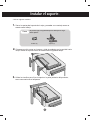 2
2
-
 3
3
-
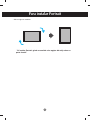 4
4
-
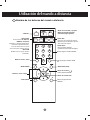 5
5
-
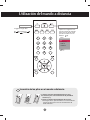 6
6
-
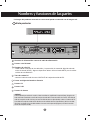 7
7
-
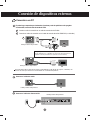 8
8
-
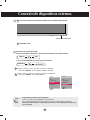 9
9
-
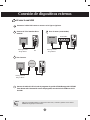 10
10
-
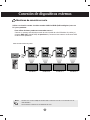 11
11
-
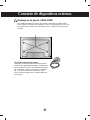 12
12
-
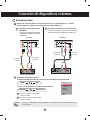 13
13
-
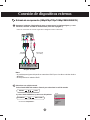 14
14
-
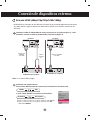 15
15
-
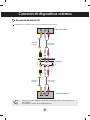 16
16
-
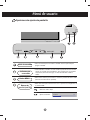 17
17
-
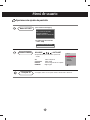 18
18
-
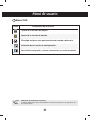 19
19
-
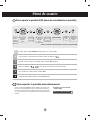 20
20
-
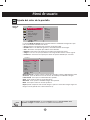 21
21
-
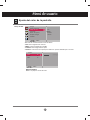 22
22
-
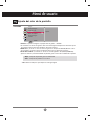 23
23
-
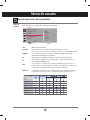 24
24
-
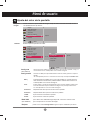 25
25
-
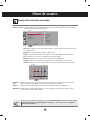 26
26
-
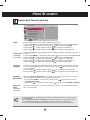 27
27
-
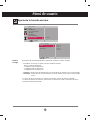 28
28
-
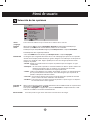 29
29
-
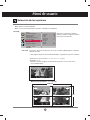 30
30
-
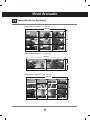 31
31
-
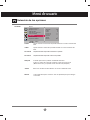 32
32
-
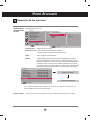 33
33
-
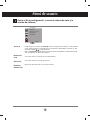 34
34
-
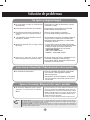 35
35
-
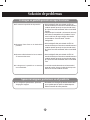 36
36
-
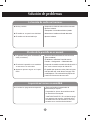 37
37
-
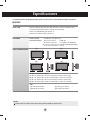 38
38
-
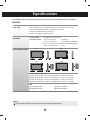 39
39
-
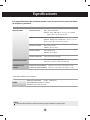 40
40
-
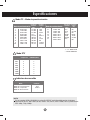 41
41
-
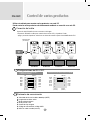 42
42
-
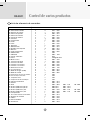 43
43
-
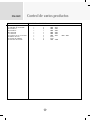 44
44
-
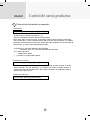 45
45
-
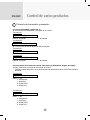 46
46
-
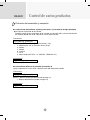 47
47
-
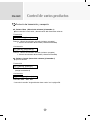 48
48
-
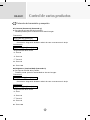 49
49
-
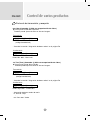 50
50
-
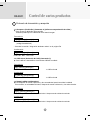 51
51
-
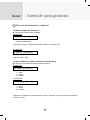 52
52
-
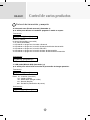 53
53
-
 54
54
-
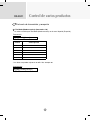 55
55
-
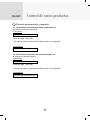 56
56
-
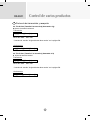 57
57
-
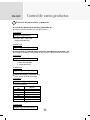 58
58
-
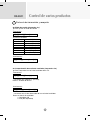 59
59
-
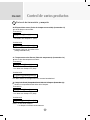 60
60
-
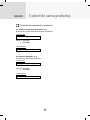 61
61
-
 62
62
-
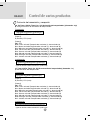 63
63
-
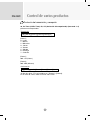 64
64
-
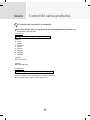 65
65
-
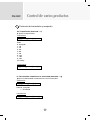 66
66
-
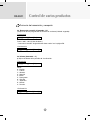 67
67
-
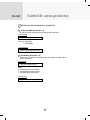 68
68
-
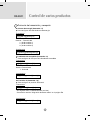 69
69
-
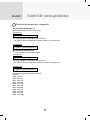 70
70
-
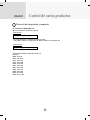 71
71
-
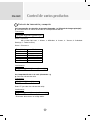 72
72
-
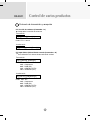 73
73
-
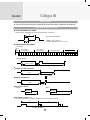 74
74
-
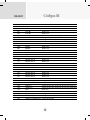 75
75
-
 76
76
LG M4224CCBA Manual de usuario
- Categoría
- Televisores
- Tipo
- Manual de usuario
- Este manual también es adecuado para